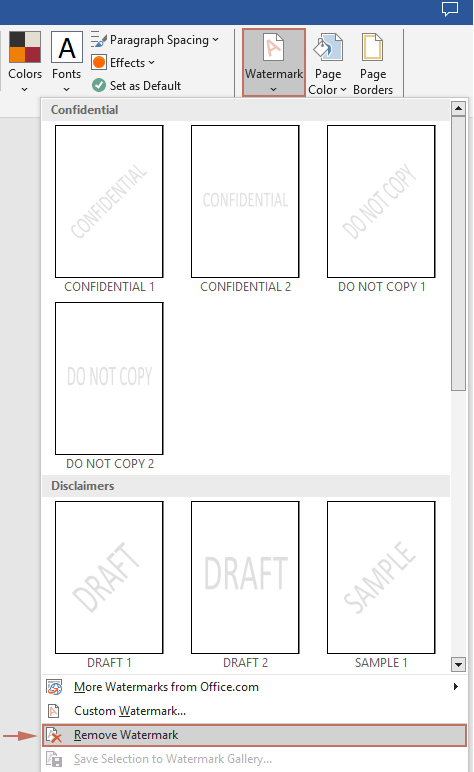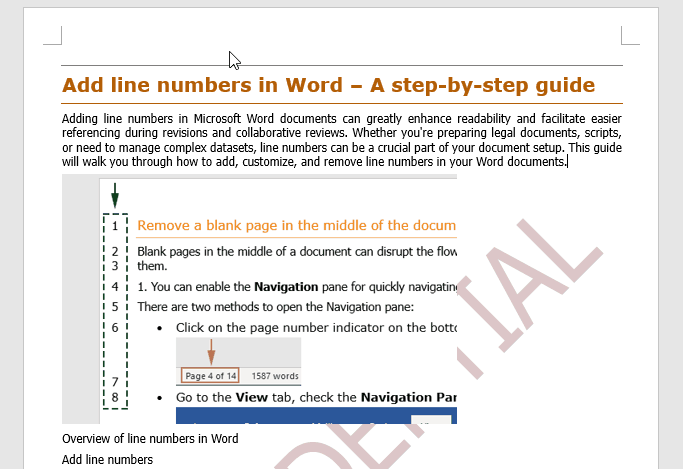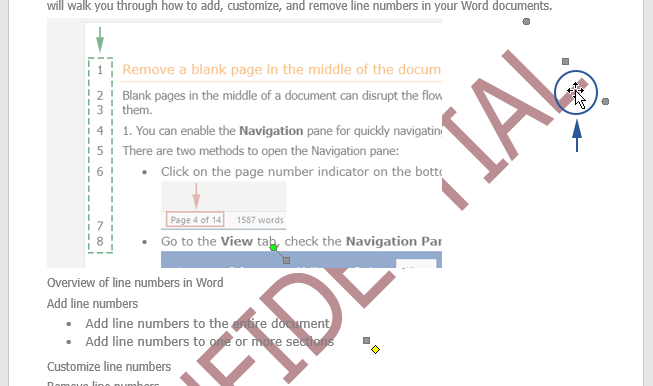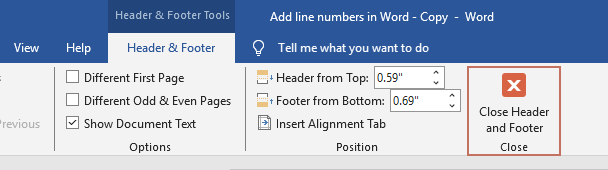Watermerken in Word verwijderen: Complete oplossingen voor alle typen
Watermerken vervullen belangrijke functies in documentbeheer door status of vertrouwelijkheid aan te geven. Er kunnen echter momenten zijn waarop u een schone versie van uw document moet presenteren zonder deze markeringen. Of u nu te maken heeft met standaard, hardnekkige of paginaspecifieke watermerken, deze handleiding biedt duidelijke instructies over hoe u ze uit uw Microsoft Word-documenten kunt verwijderen.

- Algemeen watermerk in Word verwijderen
- Hardnekkig watermerk in Word verwijderen
- Watermerk van specifieke pagina's verwijderen
Algemeen watermerk in Word verwijderen
Algemene watermerken zijn doorgaans diegene die via de ingebouwde functies van Word zijn toegevoegd. Ze zijn het gemakkelijkst te verwijderen en kunnen snel worden verwijderd met een paar klikken.
- Open het Word-document waaruit u het watermerk wilt verwijderen.
- Ga naar het tabblad Ontwerp, selecteer Watermerk > Watermerk verwijderen in de groep Pagina-achtergrond.
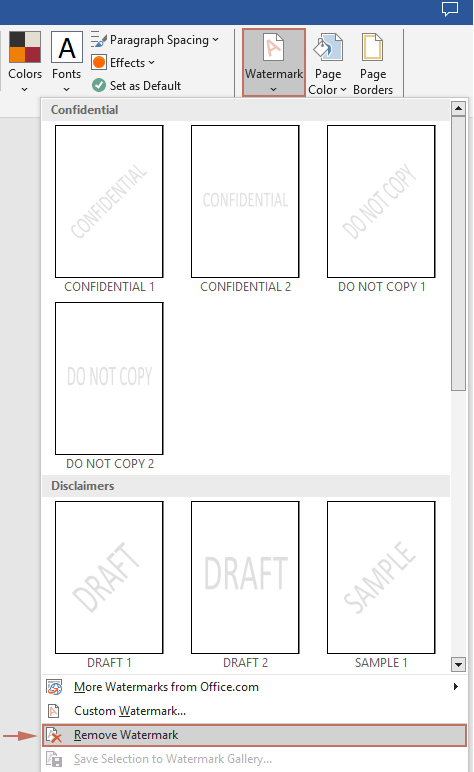
- Blader door uw document om ervoor te zorgen dat het watermerk volledig is verwijderd. Sla vervolgens uw document op om deze wijzigingen te behouden.
Resultaat
Elk watermerk dat in het hele document aanwezig was, is nu verwijderd.

Hardnekkig watermerk in Word verwijderen
Sommige watermerken kunnen niet worden verwijderd via de standaardmethode die we hierboven noemden, vaak omdat ze door Word niet als watermerken worden herkend of omdat ze zijn ingebed in aangepaste kopteksten en voetteksten. Om die hardnekkige watermerken in Word te verwijderen, volgt u de onderstaande stappen.
- Open het Word-document waaruit u het watermerk wilt verwijderen.
- Dubbelklik bij de boven- of onderkant van een pagina om het koptekst- of voettekstgebied te openen.
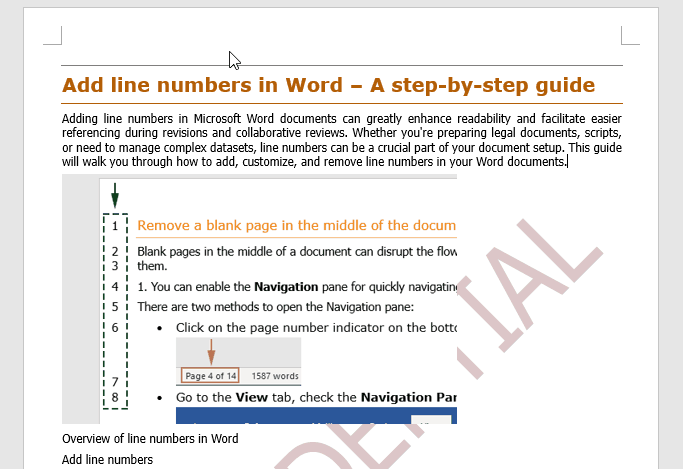
- Plaats uw cursor over het watermerk totdat deze verandert in een vierwegpijl, klik dan om het watermerk te selecteren.
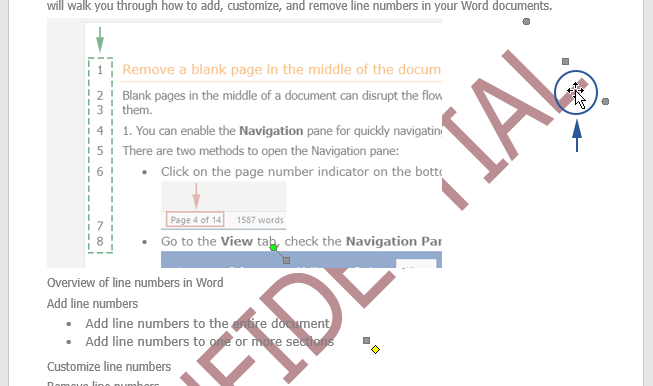
- Druk op de Verwijderen toets op uw toetsenbord om het watermerk te verwijderen.
Opmerking: Als het watermerk een afbeelding is, klik dan met de rechtermuisknop erop en selecteer Knippen.
- Klik op Sluiten Koptekst en Voettekst in het tabblad Koptekst & Voettekst om de koptekst/voettekstmodus te verlaten.
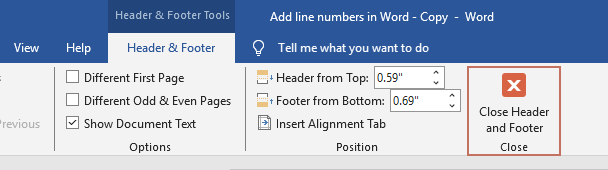
- Controleer het document om ervoor te zorgen dat het watermerk volledig is verwijderd. Sla vervolgens de wijzigingen op.
Watermerk van specifieke pagina's verwijderen
In sommige documenten moet u mogelijk watermerken alleen van specifieke pagina's verwijderen zonder andere te beïnvloeden. Dit vereist een nauwkeurigere aanpak.
- Navigeer naar de pagina waarvan u het watermerk wilt verwijderen.
- Plaats de cursor bovenaan de pagina en klik op Indeling > Afbrekingen > Doorlopend.

- Dubbelklik vervolgens op de koptekstsectie van de pagina om in de koptekstbewerkingsmodus te komen en klik om de functie Koppeling naar vorige uit te schakelen.

- Klik op de knop Sluiten Koptekst en Voettekst onder de tools Koptekst & Voettekst om de koptekstbewerkingsmodus te sluiten.

- Ga naar de volgende pagina (pagina 3 in dit geval) en herhaal de bovenstaande stappen 2 tot 3.
- Ga terug naar de vorige pagina (pagina 2), klik om het watermerk te selecteren en druk op de Verwijderen-toets om het van de pagina te verwijderen.

Het verwijderen van watermerken uit Word-documenten kan de presentatie van uw inhoud vernieuwen, waardoor het geschikt wordt voor bredere distributie of verschillende doeleinden. Of u nu een algemene verwijdering of gerichte aanpassingen nodig hebt, de hier beschreven stappen moeten u in staat stellen om watermerken van alle soorten effectief te behandelen. Vergeet niet om uw document altijd op te slaan nadat u wijzigingen hebt aangebracht om ervoor te zorgen dat uw bewerkingen worden behouden. Voor wie graag dieper in de mogelijkheden van Word wil duiken, onze website heeft een schat aan tutorials. Ontdek hier meer Word-tips en -trucs.
Gerelateerde artikelen
Watermerken in een verticale positie plaatsen in Word
Standaard kunnen watermerken alleen diagonaal of horizontaal in een document worden ingevoegd. Als u verticale watermerken wilt toepassen, biedt deze tutorial een eenvoudige oplossing om u daarbij te helpen.
Watermerk op bepaalde pagina's invoegen in plaats van op alle pagina's in Word
Standaard wordt een watermerk toegepast op alle pagina's in een Word-document. Als u een watermerk alleen op specifieke pagina's wilt invoegen, zullen de methoden die in dit artikel worden beschreven u daarbij helpen.
Watermerk van het ene Word-document naar het andere kopiëren
Deze tutorial introduceert een enorm eenvoudige manier om u te helpen een watermerk van het ene Word-document naar het andere te kopiëren.
Beste Office-productiviteitstools
Kutools for Word – Til uw Word-ervaring naar een hoger niveau met meer dan 100 indrukwekkende functies!
🤖 Kutools AI Features: AI Assistent / Realtime Assistent / Super Polish (Opmaak behouden) / Super Vertalen (Opmaak behouden) / AI Redactie / AI Proeflezen...
📘 Documentbeheer: Pagina's opsplitsen / Documenten samenvoegen / Oplossing exporteren in diverse opmaak (PDF/TXT/DOC/HTML...) / Batch converteren naar PDF...
✏ Tekst bewerken: Batch Zoeken en Vervangen in meerdere Bestanden / Formaat Wijzigen van alle Afbeeldingen / Tabel Transponeren (Rijen en Kolommen) / Tabel naar tekst converteren...
🧹 Moeiteloos schoonmaken: Veeg extra Spaties weg / Sectie-einden / Tekstvak / Hyperlinks / Voor meer Verwijderen-tools, bezoek de Verwijderen-groep...
➕ Creatieve invoegingen: Duizendtalscheidingsteken invoegen / Selectievakje / Keuzerondje / QR-code / Barcode / Meerdere Afbeeldingen / Ontdek meer bij de Invoegen-groep...
🔍 Precieze Selecties: Specifieke pagina's selecteren / Referentietabel / Vorm / Kopalinea / Verbeter navigatie met meer Selecteren -functies...
⭐ Ster-upgrades: Navigeer naar elk Bereik / Herhaal tekst automatisch invoegen / Wissel tussen Document-vensters /11 Conversie-tools...
🌍 Ondersteunt meer dan40 Talen: Gebruik Kutools in uw gewenste taal – ondersteunt Engels, Spaans, Duits, Frans, Chinees en meer dan40 anderen!

✨ Kutools for Office – Één installatie, vijf krachtige tools!
Inclusief Office Tab Pro · Kutools for Excel · Kutools for Outlook · Kutools for Word · Kutools for PowerPoint
📦 Krijg alle5 tools in één pakket | 🔗 Naadloze integratie met Microsoft Office | ⚡ Bespaar tijd en verhoog direct uw productiviteit
Beste Office-productiviteitstools
Kutools for Word – 100+ tools voor Word
- 🤖 Kutools AI Features: AI Assistent / Realtime Assistent / Super Polish / Super Vertalen / AI Redactie / AI Proeflezen
- 📘 Documentbeheer: Pagina's opsplitsen / Documenten samenvoegen / Batch converteren naar PDF
- ✏ Tekst bewerken: Batch Zoeken en Vervangen / Formaat Wijzigen van alle Afbeeldingen
- 🧹 Moeiteloos schoonmaken: Verwijder extra spaties / Verwijder sectie-einden
- ➕ Creatieve invoegingen: Duizendtalscheidingsteken invoegen / Selectievakje invoegen / QR-codes maken
- 🌍 Ondersteunt meer dan40 Talen: Kutools spreekt uw taal – meer dan40 talen ondersteund!